美图秀秀如何把照片变为素描?
摘要:1、在“美图秀秀”软件下打开待处理的照片,进入“美化”菜单下,选择“基础”分类,点击“锐化”特效,这样就提高了照片的清晰度啦!2、继续在“美...
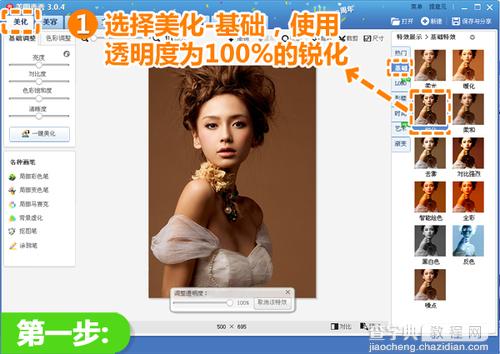
1、在“美图秀秀”软件下打开待处理的照片,进入“美化”菜单下,选择“基础”分类,点击“锐化”特效,这样就提高了照片的清晰度啦!
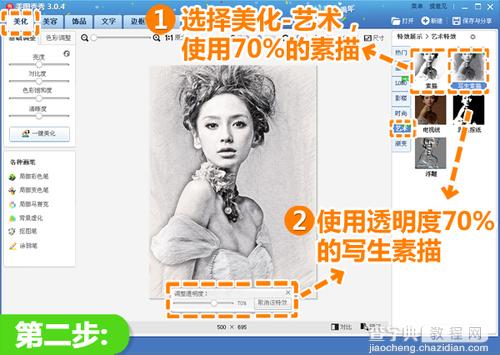
2、继续在“美化”菜单下,选择“艺术”分类,使用透明度为70%的“素描”和70%的“写生素描”特效,进行特效叠加。
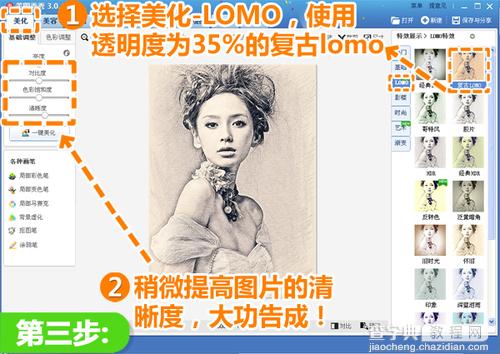
3、最后选择“LOMO”分类,使用透明度为35%的“复古lomo”,然后再稍微提高照片的清晰度,这样就大功告成啦!

【美图秀秀如何把照片变为素描?】相关文章:
★ 美图秀秀调色教程
上一篇:
美图秀秀怎么恶搞换发型
下一篇:
美图秀秀教程之惊艳变身画中人
